GTA SUITE SOFTWARE BETJENINGSVEJLEDNING. AGCO GTA300 Mapping
|
|
|
- Simone Damgaard
- 8 år siden
- Visninger:
Transkript
1 GTA SUITE SOFTWARE BETJENINGSVEJLEDNING AGCO GTA300 Mapping
2 TIL VORE KUNDER: Tillykke med valget af et AGCO Produkt. Vi er overbeviste om at du har truffet den bedst mulige beslutning ved at vælge denne AGCO maskine. Det er os en glæde at have dig som kunde. Forhandleren har udført en før-leveringsservice på den nye maskine. Han vil diskutere alle betjenings- og vedligeholdelsesinstruktionerne i denne bog med dig, og instruere dig i de mange forskellige maskinanvendelser. Ret henvendelse til forhandleren hvis der opstår spørgsmål, eller der er brug for andet udstyr i forbindelse med maskinens brug. Vi anbefaler at du læser hele instruktionsbogen grundigt, inden maskinen tages i brug. Den tid der bruges på at blive godt kendt med maskinens præstationsegenskaber, justeringer og vedligeholdelsesintervaller bliver tilbagebetalt med en lang og tilfredsstillende levetid af produktet. Dette udstyr dækkes af en skriftlig garanti der leveres til både dig og til forhandleren af AGCO på købstidspunktet. AGCO forbeholder sig retten til at foretage ændringer eller forbedringer på produktet når som helst og uden obligation til at foretage disse ændringer på produkter der er fremstillet tidligere. AGCO eller deres forhandlere påtager sig intet ansvar for variationer der måtte forekomme i de aktuelle specifikationer af deres produkter samt erklæringer og beskrivelser i denne publikation. AGCO er et verdensomspændende mærke tilhørende AGCO Corporation, Duluth, Georgia CALIFORNIEN Proposition 65 Advarsel ADVARSEL: Udstødning fra dieselmotorer og nogle af dens indholdsstoffer er i staten Californien kendt som værende kræftfremkaldende, forårsage fødselsskader og andre forplantningsskader. ADVARSEL: Batteripoler, terminaler og andet relateret udstyr indeholder bly og blyblandinger, kemikalier der i staten Californien er kendt som værende kræftfremkaldende, forårsage fødselsskader og andre forplantningsskader. Vask hænderne efter berøring.
3 AGCO GTA300 Mapping B Rev. INDHOLD INDHOLD GENERELLE OPLYSNINGER... 1 Erhvervelse af data... 2 GTA Console II... 2 Fieldstar-terminal... 3 ANVENDELSESOMRÅDE... 5 Ressourcestyring... 5 Fanen Bedrift... 5 Dataoversigt... 6 Fanen Job... 6 Fanen Kort... 7 Redigering af markskel Knapper til redigering af markskel Markskel Markskel for landbrugsbedrifter Råvarefarver Import af data Filtreringsindstillinger Kortrapporter APPENDIKS A Output: Gitter over for Konturoutput APPENDIKS B Udfyld tomme og udglat Geografisk filtrering Udfyld tomme pladser Udglatning INDEKS B Rev. i
4 INDHOLD BEMÆRKNINGER ii B Rev.
5 GENERELLE OPLYSNINGER GENERELLE OPLYSNINGER FIG. 1: Med GTA300 Mapping-software kan brugerne få vist loggede (GPS) jobdata. Kilder af loggede data omfatter: GTA Console I og II, Fieldstar Terminal eller andre almindelige skærmtyper. Afbildning af data gør det lettere at finde alle udbyttevariationer i en mark. Kort over anvendelsesområder ved brug af.fsa (Fieldstar Application), SGIS FODD.xml og.yld/.ilf (AgLeader) formater kan også gennemses. FIG. 1 Nye funktioner omfatter: Vis og udskriv kort over markdata. Opret brugertilpassede forklaringer til rapporter Overlejr markørdata på udbyttekort Importér data i tredjemands formater, som f.eks.: AGLeader App/Site Ver. (*.yld, *.ilf) AgLeader/Case AFS Harvest (*.yld, *pfl, *ilf) GreenStar Binary (*.gsy, *gsd) Voyager/Case New Holland (*.CNH) gtac0367da Opret kortrapporter: Udbyttedata Produktanvendelse Hjulslip Brændstofforbrug Redigering af markskel Importér/eksportér som formfil Håndtegnede markskel BEMÆRK: GTA300 viser kun et kort over geografisk baserede data. Fieldstar, GTA Console I eller II skal være udstyret med en GPS-modtager for at kunne logge geografisk baserede data B Rev. 1
6 GENERELLE OPLYSNINGER ERHVERVELSE AF DATA GTA Console II gtac0492 gtac0371 gtac0369 gtac0372 FIG. 2 FIG. 2: GTA Console II skriver data til et SD-kort til brug med GTA300-mapping B Rev.
7 GENERELLE OPLYSNINGER Fieldstar-terminal gtac0493 gtac0373 gtac0117 gtac0374 gtac0369 gtac0372da FIG. 3 FIG. 3: Fieldstar-terminalen skriver data til et lineært PCMCIA-kort, som bruges med GTA300-mapping B Rev. 3
8 GENERELLE OPLYSNINGER BEMÆRKNINGER B Rev.
9 ANVENDELSESOMRÅDE Anvendelsesområde RESSOURCESTYRING Fanen Bedrift gtac0375da FIG. 4 FIG. 4: Fanen Bedrift fortsætter med at opremse bedrifter og marker i bedriftens træstruktur. Markerne kan nu opdeles i en eller flere landbrugsbedrifter (år, afgrødetype). På denne måde kan brugeren holde styr på optegnelserne fra hvert afgrødeår. Job kan sorteres efter landbrugsbedrift inden for en bedrift eller en mark. Markskel for landbrugsbedrifter diskuteres i detalje i Redigering af markskel on page B Rev. 5
10 DATAOVERSIGT Fanen Job gtac0376da FIG. 5 FIG. 5: Fanen Jobs fortsætter med at opremse planlagte og udførte job. Der er to nye tilføjelser under fanen Job. Knappen Flet og kolonnen Visning. Fletfunktionen gør det muligt at kombinere flere job på samme afgrøde, år og mark til et enkelt job. gtac0377da FIG. 6 FIG. 6: Hvis kolonnen Vis for et udført job afkrydses, vises det udførte job på fanen Kort B Rev.
11 Fanen Kort gtac0379da FIG. 7 FIG. 7: Med fanen Kort kan du få vist og redigere geografiske data, som er importeret fra marken. Fanen Kort er opdelt i to ruder for nemhedens skyld. Den øverste rude (1) anvendes til at vise geografiske oplysninger, hvor den nederste rude (2) anvendes til at få vist detaljerede oplysninger om dataværdierne. I den nederste rude er der tre lodrette faner: Jobvalg (3), Kortegenskaber (4) og Information (5) B Rev. 7
12 Værktøjslinjen for Fanen Kort 1a a 10 FIG. 8 1b 1C gtac0383 FIG. 8: (1) Markeringsværktøjer: Vælg områder i et afbildet job (1a) Rektangulær, standard (1b) Cirkulær (1c) Polygonal (2) Måleværktøjet: Foretager lineære målinger (3) Paneringsværktøjetl: Flyt eller træk synligt kortområdet Genvej: brug piltasterne på tastaturet til at rulle op eller ned (4) Værktøjet Zoom: Zoom in or out on a mapped job (5) Værktøjet Zoom ind: Zoom ind på et kort Genvej: brug 'I' på tastaturet (6) Værktøjet Zoom ud: Zoom ud af et kort Genvej: brug 'O' på tastaturet (7) Værktøjet Zoom til lag:zoom til fuld størrelse af markeret job Genvej: brug 'A' på tastaturet (8) Værktøjet Zoom til fuld størrelse: Zoom til fuld størrelse af det fremhævede niveau (9a) Værktøjet Vis indstillinger: (9b) Skellag Markskel - Mark-/landbrugsbedriftfarve Kant - Farve og bredde (9c) Vis tekstetiketter - Skriftstørrelse og farve Høstning Kun tilgængeligt, når der er valgt et job Punktstørrelse og farve (10) Værktøjet Udskriv: Udskriv eller få vist et dokument FIG. 9 gtac0384da 9b 9C gtac0385da FIG B Rev.
13 VÆRKTØJET VIS MIG OG FILTRERINGSVÆRKTØJET 1 2 1b 1a 2a gtac0383 2b gtac0387da 1C gtac0430da gtac0389da FIG Værktøjet Vis mig: Vis mig er en visuel hjælp. Hvis du klikker på knappen Vis mig, åbnes vinduet Vis mig lag, hvor du kan vælge de punkter, du vil kigge på. Der kan kun vises punkter, der opfylder de angivne kriterier. Man kan vælge at få vist et eller flere dataelementer på en kortoversigt. Der kan vælges punkter, når de valgte datapunkter er synlige på skærmen for at få vist gennemsnitsværdierne. Dette værktøj kan hurtigt hjælpe dig med at identificere områderne i en mark. 2. Filtreringsværktøjet: Med filteret kan du yderligere filtrere dine høst- eller afgrødedata. Frøkornstrøm, masseudbytte, vandindhold og hastighed kan alle filtreres ved at angive et minimum- og maksimumområde, som skal vises for hvert element. Punkter, som ikke vises, slettes midlertidigt. Ved at skifte minimum og maksimum tilbage til de oprindelige tal får du vist alle oprindelige punkter. Filtrerede data anvendes ikke til at beregne minimum, maksimum og gennemsnit. Derfor ændres den totale høstmængde ikke, når der anvendes et filter. Denne filterindstilling er tilgængelig, når der importeres data første gang. Når elementerne er filtreret enten før eller efter dataimport, skjules de inden for programmet. Ved at skifte filtreringsindstillingerne kan du gennemse tidligere filtrerede data B Rev. 9
14 Fanen Jobvalg Fanen Jobvalg vises i den nederste rude under fanen Kort. Med denne funktion kan du vælge opgaver uden af gå ud af fanen Kort. Kun filtrerede job angives på listen, når der filtreres efter mark. Du kan aktivere eller deaktivere datapunkter under fanen Kort ved at markere eller fjerne markeringen fra felterne under kolonnen Vis. gtac0390da FIG. 12 FIG. 12: FLETTER OPGAVER To eller flere job kan flettes, hvis de kommer fra samme afgrøde, år og mark. Flere job kan flettes ved at højreklikke på de markerede job og vælge Flet. gtac0391da FIG. 13 FIG. 13: OPDELING AF JOB Hvis der høstes flere marker som en opgavetype eller job, kan du med fordel benytte funktionen Opdel job. For at oprette en opdeling skal man med markeringsværktøjet markere den del af jobbet, der skal opdeles. højreklik og vælg Opdel. Job, der tidligere er blevet flettet, kan opdeles igen ved hjælp af opdelingsfunktionen B Rev.
15 Fanen Kortegenskaber gtac0392da FIG. 14 FIG. 14: Fanen Kortegenskaber har tre primære funktioner. Du kan oprette brugerdefinerede visninger (1), redigere kortforklaringen (2) og overlejre markører på afbildede data (3). Rådata fra importerede job vises som isolerede punkter (4). KORTOVERSIGT (RÅDATA) Rådata vises ved at man afkrydser feltet ud for et job i kolonnen Vis og klikker på fanen Mappe. Rådata vises som en række isolerede punkter. Et importeret job kan indeholde mange punkter (data). Hvert punkt repræsenterer mange forskellige kategorier af data, der er indsamlet i marken. Afgrødemonitorerne indsamler f.eks. data til mange variable, såsom: højde, tørstofudbytte, masseudbytte og vandindhold. BEMÆRK: En visning begrænses til afgrøde- eller markskellene. Definér markskellene, inden du opretter en visning B Rev. 11
16 TILFØJELSE OG SLETNING AF VISNINGER I den nederste rude af fanen Kort er der to knapper: Tilføj visning og slet visning Der skal afkrydses et job under fanen Jobvalg. Du kan vælge at tilføje eller slette visninger på listen. Du kan vælge mellem to kortoversigter. Gitter og kontur. Detaljerede oplysninger om disse to typer diskuteres på de følgende sider. FIG. 15: Gittervisning 1. Output (Appendiks A) Gitter 2. Celleopløsning Cellestørrelse Fastlægger visningspræcision Mindre celler har en højere opløsning og kræver større behandlingsindsats 3. Celledata Metode Tildeler en gennemsnitlig værdi til hver celle ved at beregne gennemsnittet inden for den pågældende celle Invers afstand-punkter tættest på en celle er vigtigere end punkter, der ligger længere væk Udfyld tomme pladser (Appendiks B) Udglatning (Appendiks B) FIG. 15 gtac0394da 1 gtac0395 FIG. 16 FIG. 16: Der oprettes en visning ved overlejre et gitter hen over punkterne og tildele en værdi til hver celle, som repræsenterer de punkter, der falder ind under gitteret (1). På denne måde oprettes der en overflade uden mellemrum mellem dataene B Rev.
17 Konturvisning 1. Output (Appendiks A) Kontur 2. Celleopløsning Cellestørrelse Fastlægger visningspræcision Mindre celler har en højere opløsning og kræver større behandlingsindsats 3. Celledata Metode Tildeler en gennemsnitlig værdi til hver celle ved at beregne gennemsnittet inden for den pågældende celle Invers afstand-punkter tættest på en celle er vigtigere end punkter, der ligger længere væk Søgeradius Fortæller programmet, hvor langt det skal søge efter datapunkter ved brug af Invers afstand Naboer Fortæller programmet, hvor mange nærliggende punkter, der skal vises Udfyld tomme pladser (Appendiks B) Udglatning (Appendiks B) 4. Konturindstillinger Minimumområde Konturrapport Opdeler et afbildet job i flere polygoner Det mindste afbildede område bestemmer størrelsen af polygoner, dvs. hvis der vælges en størrelse på en hektar, vil alle polygoner være mindst på en hektar. gtac0396da gtac0397 FIG. 17 BEMÆRK: Det er ikke nødvendigt at oprette en ny visning til hvert attribut eller egenskab, men det kan gøres for at opsummere hvert enkelt korrekt B Rev. 13
18 REDIGÉR FORKLARING Knappen Forklaringsegenskaber Med forklaringsegenskaber kan du brugerdefinere kortvisninger ved at ændre områder og farver. Du kan oprette skabeloner ved at gemme område- og farvevalg. Når en skabelon er blevet gemt, kan den anvendes igen til andre job. Klik på knappen Forklaringsegenskaber for at åbne vinduet Forklaringsegenskaber. Vinduet forklaringsegenskaber indeholder tre faner: Skabeloner, Område og Farve. Skabeloner FIG. 18: Tilføj til hvert attribut ved at højreklikke Alle råvarer Enkelte råvarer gtac0399da FIG. 19: Højreklik på en skabelon for at: Anvend skabelonen på den aktuelle visning Opdatér ændringer til skabelon (gem) Slet skabelon Indstil skabelonen som standard for attributtet eller egenskaben FIG. 18 FIG. 19 gtac0400da B Rev.
19 Områder FIG. 20: Ensartede områder Indtast tre kendte værdier Den fjerde beregnes automatisk gtac0496da FIG. 21: Statistik Vælg Rækkeafstand for at få vist data med 1, 1/2 eller 1/4 standardafvigelse Ved at afkrydse feltet Afrund værdier til heltal, afrundes områdets værdier. FIG. 20 gtac0495da FIG. 22: Ensartet tælling Indtast det ønskede antal områdeinddelinger Beregner den bedste datadistribution Adskilte Tildeler farver til hver enkelt værdi BEMÆRK: Anbefales ikke til brug sammen med data, som har mere end 16 entydige værdier. FIG. 21 FIG. 22 gtac0494da B Rev. 15
20 Farver FIG. 23: Fire typografier Smal Bred tand 3-farvet Kontrast Gemt af: Navngivning i beskrivelsesfeltet Klik på Gem farvevalg Lagrede skemaer er tilgængelige på rullelisten Farveskemaer Skift farver ved: Brug af farvebokse til venstre for farvelinjen Brug af knappen Negative farver for at vende rækkefølgen af farver FIG. 23 gtac0404da MARKÉR SYMBOLER Knappen Markér symboler FIG. 24: Med knappen Markører kan du overlejre registrerede data med markørsymboler. Disse oplysninger kan hjælpe dig med at bestemme årsagen til høje og lave udbyttedata. Markører kan navngives i traktorterminalen og derefter redigeres i markørens symbolforklaring. Markører vises kun på udbyttekort, hvis den ønskede markør er afkrydset. Der kan også tilføjes markører inden for softwaren, som derefter kan overføres til traktorens terminal, hvor den ønskede markør kan vælges. FIG. 24 gtac0406da B Rev.
21 Fanen Information gtac0431da gtac0431 FIG. 25 FIG. 25: Fanen Information viser resumeoplysninger om alle eller en del af et afbildet job. Hvis du bruger af et af udvælgelsesværktøjerne, kan du markere flere datapunkter ad gangen. Fanen Information opsummerer maksium-, minimum- og gennemsnitsværdierne for hver variabel i markeringen B Rev. 17
22 REDIGERING AF MARKSKEL To jobtyper kan oprettes eller redigeres. Mark- og bedriftskel. Markskellene viser hele markens perimeter. Markskel for bedrift er de områder i marken, hvor afgrøden vokser. Knapper til redigering af markskel Når man har fået adgang til markskel-editoren er følgende knapper tilgængelige: Noderedigeringsværktøjet - Redigerer noder eller punkter på markskellet. Værktøjet Medtag - Medtager et rektangel, en cirkel eller polygon i markskellet Værktøjet Udeluk - Udelukker et rektangel, en cirkel eller polygon fra markskellet Importér Formfil - Importerer en polygonformet fil til brug for et markskel Automatisk tegning - Tegner automatisk en afgrænsning omkring alle punkter, der tilhører det afkrydsede job Gem og luk redigering - Gem ændringer til et markskel, og luk redigeringssessionen Annullér ændringer og afslut redigering - Luk session uden at gemme ændringer B Rev.
23 Markskel gtac0432 FIG. 26 FIG. 26: Markskel oprettes eller redigeres ved at højreklikke på marknavnet og derefter klikke på Redigér markskel. En anden måde man kan redigere et markskel på, er at højreklikke inden for skellet, når der ikke er vist jobdata, og klikke på Redigér markskel. Markskel for landbrugsbedrifter gtac0433 FIG. 27 FIG. 27: Markskel for landbrugsbedrifter oprettes eller redigeres ved at højreklikke på en bedrift og derefter vælge Redigér markskel. En anden måde man kan redigere et markskel på, er at højreklikke inden for skellet, når der ikke er vist jobdata, og klikke på Redigér markskel B Rev. 19
24 Råvarefarver FIG. 28: Tildeling af råvarefarver hjælper dig med at skelne de forskellige afgrøder. Hvis du klikker på menuen Ressourcer og derefter klikke på Anden og dernæst på Råvarer, åbnes vinduet Råvarer. Når man vælge en råvare og klikker på Egenskaber, åbnes vinduet Egenskaber for råvarer, hvor der kan tildeles farver. gtac0416da gtac0417da gtac0418da FIG B Rev.
25 IMPORT AF DATA gtac0490da FIG. 29 FIG. 29: Høstdata fra tredjemands sælgere kan importeres til analyse. Dataene kan ikke vises på et kort, medmindre det har geografisk baserede punkter. Hvis du klikker på knappen Læs jobdata, åbnes vinduet Læs jobdata, hvor du kan vælge data fra tredjemand, som skal importeres B Rev. 21
26 Filtreringsindstillinger SLET FLY AWAY-PUNKTER gtac0490da FIG. 30 FIG. 30: Ved at afkrydse Fly Away-indstillingen i vinduet Læs jobdata fjernes uønskede punkter fra de importerede data. Omstrejfende punkter er punkter, som ligger langt fra størstedelen af de registrerede data. Med denne funktion kan du fjerne vilkårlige punkter, som er efterladt af GPS. HØSTFILTER gtac0436da FIG. 31 FIG. 31: Du kan få adgang til høstfilteret (1) ved at klikke på knappen Høstfilter i vinduet Læs jobdata. Med denne funktion kan du filtrere alle data under importen ved hjælp af brugerdefinerede kriterier. Efter en import kan de enkelte job yderligere filtreres ved hjælp af filtreringsværktøjet på værktøjslinjen Kortfane B Rev.
27 KORTRAPPORTER FIG. 32 gtac0437da FIG. 32: Hvis du klikker på knappen Kortrapport genereres en detaljeret rapport over de afbildede oplysninger, der skal vises eller udskrives B Rev. 23
28 BEMÆRKNINGER B Rev.
29 APPENDIKS A Appendiks A OUTPUT: GITTER OVER FOR KONTUROUTPUT Geografisk baserede jobdata importeres i GTA300 repræsenteres normalt som enkeltstående punkter. Disse punkter vises som standard som firkantede symboler. For at oprette meningsfulde kort skal værdierne mellem punkterne vurderes, så man kan oprette en kontinuerlig dækning hen over marken. GTA300 benytter en proces, der kaldes interpolation til at vurdere værdier og oprette kontinuerlige overflader ud fra datapunkterne. Interpolering benytter værdierne fra de nærliggende punkter til at udfylde områderne mellem punkter med lignende værdier. FIG. 33: Figuren viser, hvor ukendte områder kan tildeles en værdi baseret på nærliggende punkter. I dette tilfælde vil X blive tildelt en værdi på 15. En gitterrapport genereres ved at oprette et gitter ud fra punkterne i et job. Værdien af hver enkelt celle er repræsentativ for punktdataene indeholdt i cellen. En konturrapport benytter desuden et yderligere trin ved at bygge polygoner baseret på cellegrupper fra en gitterrapport. Den følgende grafik er generaliseringer af, hvordan GTA300 genererer visninger: En gitterrapport genereres ved hjælp af punkterne i et job. Værdien af hver enkelt celle er repræsentativ for punktdataene indeholdt i cellen. FIG X gtac gtac0424 FIG. 34 FIG. 34: En gittervisning, som benytter den gennemsnitlige stikprøvemetode. (1) Punkter angiver høstmaskinens sti B Rev. 25
30 Appendiks A En konturrapport bygger polygoner baseret på cellerne i gitterrapporten. gtac0425 FIG. 35 FIG. 35: En konturvisning baseret på den gennemsnitlige stikprøvemetode B Rev.
31 APPENDIKS B Appendiks B UDFYLD TOMME OG UDGLAT Som bemærket i appendiks A, opretter GTA300 kort ved at generere kontinuerlige overflader ud fra punktdata. Desuden kan GTA300 yderligere begrænse de kort, der oprettes, ved at tildele værdier til områder uden data og ved at udglatte celleværdierne hen over kortet. Begge funktioner er mulige gennem Nabohjælp. Nabohjælp anvendes normalt inden for mapping-software ved brug af et 'geografisk filter' til justering af celleværdierne baseret på omgivende eller nærliggende celler. Geografisk filtrering FIG. 36: GTA300 benytter et firkantet vindue (også kendt som en kerne eller et filter) til at udfylde tomme celler eller udglatte det gitter, der oprettes i en visning, ligesom dette 3 x 3 vinduet, der er afbildet til højre. I denne proces flyttes vinduet hen over kortets overflade, og en ny værdi tildeles den midterste celle. Den midterste celle kan tildeles forskellige værdityper (som f.eks. maksimum, minimum, gennemsnit, median eller tilstand) baseret på nærliggende celler eller naboceller ( 1 Burrough and McDonnell, 1998). Under udglatning flyttes vinduet hen over kortets overflade, og et nyt, vægtet gennemsnit anvendes på den midterste celle. Udfyld tomme pladser FIG. 37: Ofte vil periferien af det afbildet område i en gittervisning indeholde områder uden datapunkter. Som standard oprettes der ikke celler til disse områder, som angivet i denne figur. GTA300 kan betragte de 8 mest nærliggende celler og udfylde de tomme pladser med en passende, lignende celleværdi. FIG. 36 gtac0426 FIG. 37 gtac B Rev. 27
32 Appendiks B Udglatning FIG. 38: GTA300 benytter en såkaldt en-kørsels filtreringsmetode kaldet udglatning for at blande værdierne hen over cellerne. Brugere vælger et udglatningsniveau mellem 0-100%. Høje udglatningsniveauer formindsker mængden af entydige værdier og variationsbehovet mellem celler. (1) Nul procent (Ingen udglatning) (2) 100% BEMÆRK: Med 100% udglatning tildeles den midterste celle gennemsnitsværdien af cellens 8 omgivende celler. 1 Burrough, Peter A. and McDonnell, Rachael A., Retningslinjer til geografiske informationssystemer. Oxford University Press, New York, FIG B Rev.
33 INDEKS INDEKS A Annullér ændringer og afslut redigering Automatisk tegning C Celledata... 12, 13 Celleopløsning... 12, 13 D Dataoversigt... 6 Information... 7 J Jobvalg... 7 K Konturrapport Konturvisning Kortegenskaber... 7 Kortoversigt Kortrapporter E Ensartet tælling Erhvervelse af data... 2 F Fanen Bedrift... 5 Fanen Information Fanen Jobvalg Fanen Kort... 7 Fanen Kortegenskaber Fanen Opgaver... 6 Farver Fieldstar-terminal... 3 Filtrér Fly Away-punkter Filtreringsindstillinger Filtreringsværktøjet... 9 Flet... 6 Fletter opgaver Forklaringsegenskaber G Gem og luk redigering Geografisk baserede jobdata Geografisk filtrering Gitterrapport Gittervisning Gta Console II... 2 L Landbrugsbedrifter... 5 M Måleværktøjet... 8 Markér symboler Markeringsværktøjer... 8 Markskel... 18, 19 Markskel for bedrift Minimumområde N Naboer Noderedigeringsværktøjet O Områder Opdeling af job Output... 12, 13 Gitter over for Konturoutput P Paneringsværktøj... 8 H Høstfilter I Import af data Importér Formfil R Rådata Råvarefarver Redigér forklaring Redigering af markskel Ressourcestyring B Rev. 29
34 INDEKS S Skabeloner Slet Fly Away-punkter Slet visning Søgeradius Statistik T Tilføj visning U Udfyld tomme og udglat Udfyld tomme pladser... 12, 13 Udglatning... 12, 13 V Værktøjet Medtag Værktøjet Udeluk Værktøjet Udskriv... 8 Værktøjet Vis mig... 9 Værktøjet Zoom... 8 Værktøjet Zoom ind... 8 Værktøjet Zoom til fuld størrelse... 8 Værktøjet Zoom til lag... 8 Værktøjet Zoom ud... 8 Værktøjslinjen for Fanen Kort... 8 Vis Vis værktøjet Funktioner B Rev.
35 AGCO har reservedelslagre strategisk placeret og kan derfor forsyne AGCO forhandleren med de bedste reservedele hurtigst muligt. Foruden reservedele i topkvalitet tilbyder firmaet talrige stykker tilbehør og en hel serie kvalitetsfiltre og smøremidler. Beskyt din investering med dele og service fra AGCO forhandleren.
36 AGCO Corporation 4205 River Green Parkway Duluth, GA AGCO Corporation, Alle rettigheder forbeholdes. Publikationsnr B Rev. (Dansk) Trykt i U.S.A. April 2006
GTA SUITE SOFTWARE BRUGERVEJLEDNING. AGCO GTA200 Record Keeper
 GTA SUITE SOFTWARE BRUGERVEJLEDNING AGCO GTA200 Record Keeper TIL VORE KUNDER: Tillykke med valget af et AGCO Produkt. Vi er overbeviste om at du har truffet den bedst mulige beslutning ved at vælge denne
GTA SUITE SOFTWARE BRUGERVEJLEDNING AGCO GTA200 Record Keeper TIL VORE KUNDER: Tillykke med valget af et AGCO Produkt. Vi er overbeviste om at du har truffet den bedst mulige beslutning ved at vælge denne
GTA SUITE SOFTWARE BRUGERVEJLEDNING. AGCO GTA100 Communicator
 GTA SUITE SOFTWARE BRUGERVEJLEDNING AGCO GTA100 Communicator TIL VORE KUNDER: Tillykke med valget af et AGCO Produkt. Vi er overbeviste om at du har truffet den bedst mulige beslutning ved at vælge denne
GTA SUITE SOFTWARE BRUGERVEJLEDNING AGCO GTA100 Communicator TIL VORE KUNDER: Tillykke med valget af et AGCO Produkt. Vi er overbeviste om at du har truffet den bedst mulige beslutning ved at vælge denne
Novotek Planning Systems A/S 2013 Version 1.0 Jan 2013 ROB-EX 4.2
 Version 1.0 Jan 2013 ROB-EX 4.2 Indhold Hovedskærmens opbygning... 2 Tastaturgenveje... 3 Hovedskærmbilleder... 4 Stamdata generelt... 5 Kalender... 6 Opret/rediger kalender... 7 Specifik kalender pr.
Version 1.0 Jan 2013 ROB-EX 4.2 Indhold Hovedskærmens opbygning... 2 Tastaturgenveje... 3 Hovedskærmbilleder... 4 Stamdata generelt... 5 Kalender... 6 Opret/rediger kalender... 7 Specifik kalender pr.
Nyheder i GM EPC. Grafisk Navigation. Fælles Navigation for hver køretøj
 Nyheder i GM EPC GM Next Gen EPC har mange nye funktioner, designet til at gøre at finde den rigtige reservedel hurtigere og nemmere. For detaljerede instruktioner om brug af hver funktion, skal du vælge
Nyheder i GM EPC GM Next Gen EPC har mange nye funktioner, designet til at gøre at finde den rigtige reservedel hurtigere og nemmere. For detaljerede instruktioner om brug af hver funktion, skal du vælge
IDAP manual Analog modul
 IDAP manual Analog modul Dato: 15-06-2005 11:01:06 Indledning Til at arbejde med opsamlede og lagrede analoge data i IDAP portalen, findes en række funktions områder som brugeren kan anvende. Disse områder
IDAP manual Analog modul Dato: 15-06-2005 11:01:06 Indledning Til at arbejde med opsamlede og lagrede analoge data i IDAP portalen, findes en række funktions områder som brugeren kan anvende. Disse områder
Modelbanestyring med PC Indholdsfortegnelse
 Modelbanestyring med PC Indholdsfortegnelse Modelbanestyring med PC... 1 Anvend Paint til tegning af skinnesymboler... 1 Start af Paint... 1 Ny tegning i Paint... 1 Tegn et sporskifte... 2 Valg af farve...
Modelbanestyring med PC Indholdsfortegnelse Modelbanestyring med PC... 1 Anvend Paint til tegning af skinnesymboler... 1 Start af Paint... 1 Ny tegning i Paint... 1 Tegn et sporskifte... 2 Valg af farve...
WORKCYCLUS. Handlingsplan. Vers 4.0. Juni 2013. Workcompany A/S. Amagertorvet 33, 4.sal. DK-1160 København K. www.workcompany.dk
 WORKCYCLUS Handlingsplan Vers 4.0 Juni 2013 Workcompany A/S Amagertorvet 33, 4.sal DK-1160 København K www.workcompany.dk 1. Indholdsfortegnelse Handlingsplan... 3 Overblik på indsatsområder på handlingsplan...
WORKCYCLUS Handlingsplan Vers 4.0 Juni 2013 Workcompany A/S Amagertorvet 33, 4.sal DK-1160 København K www.workcompany.dk 1. Indholdsfortegnelse Handlingsplan... 3 Overblik på indsatsområder på handlingsplan...
Brugervejledning til InfoLand.dk skabelonen
 Indhold Indledning... 4 Første gang... 4 Log ind som Administrator og ændre kodeord... 4 Opret Redaktør (dig selv)... 4 Log ind... 4 Log ind med dit eget brugernavn ( Redaktør )... 4 Log ind som Administrator...
Indhold Indledning... 4 Første gang... 4 Log ind som Administrator og ændre kodeord... 4 Opret Redaktør (dig selv)... 4 Log ind... 4 Log ind med dit eget brugernavn ( Redaktør )... 4 Log ind som Administrator...
Sådan gør du Microsoft Word 2013
 Microsoft Word 2013 Microsoft Word 2013 Indholdsfortegnelse Anvend skabelon... 3 Billede... 4 Dokumenthåndtering... 5 Flyt, kopier og sæt ind... 6 Flyt og kopier mellem dokumenter... 7 Gem... 8 Genbrug
Microsoft Word 2013 Microsoft Word 2013 Indholdsfortegnelse Anvend skabelon... 3 Billede... 4 Dokumenthåndtering... 5 Flyt, kopier og sæt ind... 6 Flyt og kopier mellem dokumenter... 7 Gem... 8 Genbrug
Anklagemyndighedens Vidensbase
 Anklagemyndighedens Vidensbase Indhold 1 OM DENNE VEJLEDNING... 2 2 LOGIN... 3 3 SØGNINGER... 4 3.1 SØG EFTER DOKUMENTER... 4 3.2 NAVIGÉR DIG FREM... 5 3.3 KOMBINÉR SØGNING OG NAVIGATION... 6 3.4 VISNING
Anklagemyndighedens Vidensbase Indhold 1 OM DENNE VEJLEDNING... 2 2 LOGIN... 3 3 SØGNINGER... 4 3.1 SØG EFTER DOKUMENTER... 4 3.2 NAVIGÉR DIG FREM... 5 3.3 KOMBINÉR SØGNING OG NAVIGATION... 6 3.4 VISNING
Huskesedler. Præsentation af tal i regneark. Microsoft Excel 2010
 Huskesedler Præsentation af tal i regneark Microsoft Excel 2010 Februar 2013 Indholdsfortegnelse Betinget formatering... 3 Celletypografi... 5 Diagram... 6 Diagram elementer... 8 Diagram grafik... 9 Diagram
Huskesedler Præsentation af tal i regneark Microsoft Excel 2010 Februar 2013 Indholdsfortegnelse Betinget formatering... 3 Celletypografi... 5 Diagram... 6 Diagram elementer... 8 Diagram grafik... 9 Diagram
DPSD undervisning. Vejledning til rapport og plan opsætning
 DPSD undervisning Vejledning til rapport og plan opsætning Side 1 Vejledning Oversigt over vejledningerne Opret en simpel listerapport... 2 Opret en krydstabuleringsrapport... 14 Opret en visualiseringsrapport...
DPSD undervisning Vejledning til rapport og plan opsætning Side 1 Vejledning Oversigt over vejledningerne Opret en simpel listerapport... 2 Opret en krydstabuleringsrapport... 14 Opret en visualiseringsrapport...
Manual og Hjælp Skoletasken 2
 Manual og Hjælp Skoletasken 2 I Skoletasken 2 - Hjælp Indhold I Introduktion 1 Velkomst 2... 2 2 Systemkrav... 2 3 Installation... 3 4 Skoletasken... 8 II Opsætning 10 1 Systemopsætning... 10 2 Bogopsætning...
Manual og Hjælp Skoletasken 2 I Skoletasken 2 - Hjælp Indhold I Introduktion 1 Velkomst 2... 2 2 Systemkrav... 2 3 Installation... 3 4 Skoletasken... 8 II Opsætning 10 1 Systemopsætning... 10 2 Bogopsætning...
Indholdsfortegnelse. Indholdsfortegnelse.. side 2. Adgang til webgraf 3. Opslag adresse... 4. Styring af layout.. 5. Zoom funktioner..
 Indholdsfortegnelse Indholdsfortegnelse.. side 2 Adgang til webgraf 3 Opslag adresse... 4 Styring af layout.. 5 Zoom funktioner.. 6 Panorere på skærmen. 7 Information om grafikken.... 8-10 Print et udsnit.....
Indholdsfortegnelse Indholdsfortegnelse.. side 2 Adgang til webgraf 3 Opslag adresse... 4 Styring af layout.. 5 Zoom funktioner.. 6 Panorere på skærmen. 7 Information om grafikken.... 8-10 Print et udsnit.....
Velkommen til ABC Analyzer! Denne basis manual indeholder introduktion til: De primære funktioner De 6 faneblade Dataslicers Rapporter og klikrapport
 Velkommen til ABC Analyzer! Denne basis manual indeholder introduktion til: De primære funktioner De 6 faneblade Dataslicers Rapporter og klikrapport Manual opdateret Oktober 2015 Copyright ABC Softwork
Velkommen til ABC Analyzer! Denne basis manual indeholder introduktion til: De primære funktioner De 6 faneblade Dataslicers Rapporter og klikrapport Manual opdateret Oktober 2015 Copyright ABC Softwork
Vejledning: Anvendelse af kuber på SLS-data fra LDV i Excel 2007. Målgruppe: Slutbruger
 Vejledning: Anvendelse af kuber på SLS-data fra LDV i Excel 2007. Målgruppe: Slutbruger April 2015 Indholdsfortegnelse Indholdsfortegnelse... 2 1 Indledning... 3 1.1 Metode til anvendelse af kuber med
Vejledning: Anvendelse af kuber på SLS-data fra LDV i Excel 2007. Målgruppe: Slutbruger April 2015 Indholdsfortegnelse Indholdsfortegnelse... 2 1 Indledning... 3 1.1 Metode til anvendelse af kuber med
Vejledning til brug af MiljøGIS ved ansøgning om privat skovtilskud.
 NOTAT Tilskud J.nr. NST-3379-00005 Ref. JOSEI/TRDIP Den 14. april 2016 Vejledning til brug af MiljøGIS ved ansøgning om privat skovtilskud. Denne vejledning beskriver, hvordan der kan tegnes kort til brug
NOTAT Tilskud J.nr. NST-3379-00005 Ref. JOSEI/TRDIP Den 14. april 2016 Vejledning til brug af MiljøGIS ved ansøgning om privat skovtilskud. Denne vejledning beskriver, hvordan der kan tegnes kort til brug
Udskrivning og sletning af tilbageholdte job Genkendelse af formateringsfejl Kontrol af udskriftsjob Reservation af udskriftsjob
 Når du sender et job til printeren, kan du angive i driveren, at printeren skal tilbageholde jobbet i hukommelsen. Når du er klar til at udskrive jobbet, skal du gå til printeren og bruge kontrolpanelets
Når du sender et job til printeren, kan du angive i driveren, at printeren skal tilbageholde jobbet i hukommelsen. Når du er klar til at udskrive jobbet, skal du gå til printeren og bruge kontrolpanelets
Søren Christiansen 22.12.09
 1 2 Dette kompendie omhandler simpel brug af Excel til brug for simpel beregning, såsom mængde og pris beregning sammentælling mellem flere ark. Excel tilhører gruppen af programmer som samlet kaldes Microsoft
1 2 Dette kompendie omhandler simpel brug af Excel til brug for simpel beregning, såsom mængde og pris beregning sammentælling mellem flere ark. Excel tilhører gruppen af programmer som samlet kaldes Microsoft
Navision Stat 7.0. Kvikguide om tilpasning af rollecenteret. Overblik. Side 1 af 29. ØSY/STO 18. maj 2015
 Side 1 af 29 Navision Stat 7.0 ØSY/STO 18. maj 2015 Kvikguide om tilpasning af rollecenteret Overblik Formål Denne kvikguide omhandler de tilpasninger som du kan foretage i Handlingsbåndet, Navigationsmenuen
Side 1 af 29 Navision Stat 7.0 ØSY/STO 18. maj 2015 Kvikguide om tilpasning af rollecenteret Overblik Formål Denne kvikguide omhandler de tilpasninger som du kan foretage i Handlingsbåndet, Navigationsmenuen
Indholdsfortegnelse. 1. Installation af LØN... 1. 2. Introduktion til LØN... 2. 3. Indtastning af lønseddel... 7. 4. Udskrifter...
 Løn til Windows Indholdsfortegnelse 1. Installation af LØN... 1 2. Introduktion til LØN... 2 2.1. Første start af LØN...2 2.1.1. Ét eller flere distrikter...2 2.1.2. Lønperioder...3 2.1.3. Kartoteker...4
Løn til Windows Indholdsfortegnelse 1. Installation af LØN... 1 2. Introduktion til LØN... 2 2.1. Første start af LØN...2 2.1.1. Ét eller flere distrikter...2 2.1.2. Lønperioder...3 2.1.3. Kartoteker...4
Vejledning til Jobcenter Planner
 Vejledning til Jobcenter Planner Online tilbud og selvbooking Version 1.2 Oprettet den 11. januar 2016 Vejledningen tager udgangspunkt i 2015-4 Spørgsmål eller ønsker til Jobcenter Planner kan rettes til
Vejledning til Jobcenter Planner Online tilbud og selvbooking Version 1.2 Oprettet den 11. januar 2016 Vejledningen tager udgangspunkt i 2015-4 Spørgsmål eller ønsker til Jobcenter Planner kan rettes til
IFC Egenskaber. Mohammad Hussain Parsianfar s102951 BYG DTU
 Mohammad Hussain Parsianfar s102951 Indholdsfortegnelse 1 Introduktion... 3 1.1 Hvorfor er det interessant... 3 1.2 Formål... 4 2 Simplebim... 5 2.1 Præsentation af softwaren... 5 2.1.1 Brugergrænseflade...
Mohammad Hussain Parsianfar s102951 Indholdsfortegnelse 1 Introduktion... 3 1.1 Hvorfor er det interessant... 3 1.2 Formål... 4 2 Simplebim... 5 2.1 Præsentation af softwaren... 5 2.1.1 Brugergrænseflade...
Velkommen til ABC Analyzer! Grundkursusmanual 2 vil introducere dig til ABC Analyzers mere avancerede funktioner, bl.a.:
 Velkommen til ABC Analyzer! Grundkursusmanual 2 vil introducere dig til ABC Analyzers mere avancerede funktioner, bl.a.: Kategoriseringer uden ABC-kategorier Krydstabel (trebenede) Beregnede og avancerede
Velkommen til ABC Analyzer! Grundkursusmanual 2 vil introducere dig til ABC Analyzers mere avancerede funktioner, bl.a.: Kategoriseringer uden ABC-kategorier Krydstabel (trebenede) Beregnede og avancerede
Linket viser jer frem til billedet nedenfor, her skal du blot skrive jeres brugernavn og adgangskode. Indtast din adgangskode her:
 Brugervejledning til håndtering af respondenter til MUS i SurveyXact Indledning Denne manual beskriver, hvordan SurveyXact kan anvendes til forberedelse af MUS. Der tages udgangspunkt i handlinger, den
Brugervejledning til håndtering af respondenter til MUS i SurveyXact Indledning Denne manual beskriver, hvordan SurveyXact kan anvendes til forberedelse af MUS. Der tages udgangspunkt i handlinger, den
Farveskalaer anvendes til at præsentere positionsbestemte data (GPS-data) i farvelagte intervaller.
 Generelt. Hvad er en farveskala anvendes til at præsentere positionsbestemte data (GPS-data) i farvelagte intervaller. For hvilke programmoduler er dette afsnit relevant. er relevante på jobtyperne: Analyse,
Generelt. Hvad er en farveskala anvendes til at præsentere positionsbestemte data (GPS-data) i farvelagte intervaller. For hvilke programmoduler er dette afsnit relevant. er relevante på jobtyperne: Analyse,
Introduktion. Unifaun Online 29-04-2014
 Introduktion Unifaun Online 29-04-2014 2 Indhold 1 Introduktion til Unifaun Online... 3 1.1 Grundlæggende navigering... 3 1.2 Søgning af information... 3 1.3 Indtastning af faste oplysninger... 4 1.4 Din
Introduktion Unifaun Online 29-04-2014 2 Indhold 1 Introduktion til Unifaun Online... 3 1.1 Grundlæggende navigering... 3 1.2 Søgning af information... 3 1.3 Indtastning af faste oplysninger... 4 1.4 Din
Symantec Enterprise Vault
 Symantec Enterprise Vault Vejledning til brugere af Microsoft Outlook 2003/2007 10.0 Begrænset tilføjelsesprogram til Outlook Symantec Enterprise Vault: Vejledning til brugere af Microsoft Outlook 2003/2007
Symantec Enterprise Vault Vejledning til brugere af Microsoft Outlook 2003/2007 10.0 Begrænset tilføjelsesprogram til Outlook Symantec Enterprise Vault: Vejledning til brugere af Microsoft Outlook 2003/2007
Easy Guide i GallupPC
 Easy Guide i GallupPC Version. 6.00.00 Gallup A/S Masnedøgade 22-26 DK 2100 København Ø Telefon 39 27 27 27 Fax 39 27 50 80 Indhold SÅDAN KOMMER DU I GANG MED AT ANVENDE GALLUPPC... 2 TILFØJELSE AF UNDERSØGELSER
Easy Guide i GallupPC Version. 6.00.00 Gallup A/S Masnedøgade 22-26 DK 2100 København Ø Telefon 39 27 27 27 Fax 39 27 50 80 Indhold SÅDAN KOMMER DU I GANG MED AT ANVENDE GALLUPPC... 2 TILFØJELSE AF UNDERSØGELSER
Har kontrolløren ændret en afgrødekode hos dig? overholder du stadig kravet om flere afgrøder på bedriften?
 Har kontrolløren ændret en afgrødekode hos dig? overholder du stadig kravet om flere afgrøder på bedriften? Hvis kontrolløren har ændret afgrødekode for en eller flere marker efter et kontrolbesøg, kan
Har kontrolløren ændret en afgrødekode hos dig? overholder du stadig kravet om flere afgrøder på bedriften? Hvis kontrolløren har ændret afgrødekode for en eller flere marker efter et kontrolbesøg, kan
Manual til Vandværksløsninger
 Formularer Flytte- og måleraflæsning 1 Manual til Vandværksløsninger 8. Formularer Flytte- og måleraflæsning Formularer Flytte- og måleraflæsning 2 Sådan arbejder du med formularen Formularer er et modul,
Formularer Flytte- og måleraflæsning 1 Manual til Vandværksløsninger 8. Formularer Flytte- og måleraflæsning Formularer Flytte- og måleraflæsning 2 Sådan arbejder du med formularen Formularer er et modul,
Vejledning til Privat-konferencer
 Vejledning til Privat-konferencer 6. udgave, oktober 2008 Tilpasset FirstClass version 9.106, dansk 2 1 Om Privat-konferencer... 4 2 Oprettelse af hovedkonference... 5 2.1 Fremgangsmåde... 5 2.2 Standardopsætning
Vejledning til Privat-konferencer 6. udgave, oktober 2008 Tilpasset FirstClass version 9.106, dansk 2 1 Om Privat-konferencer... 4 2 Oprettelse af hovedkonference... 5 2.1 Fremgangsmåde... 5 2.2 Standardopsætning
Brugervejledning til diverse i OS X
 Brugervejledning til diverse i OS X Gert Søndergaard 19. august 2003 Indholdsfortegnelse Indholdsfortegnelse...2 Introduktion til Mac OS X...3 Flere brugere på samme maskine...3 Dock - den gamle kvikstart...4
Brugervejledning til diverse i OS X Gert Søndergaard 19. august 2003 Indholdsfortegnelse Indholdsfortegnelse...2 Introduktion til Mac OS X...3 Flere brugere på samme maskine...3 Dock - den gamle kvikstart...4
Redigering af Billeder i Picasa. Enkle forbedringer og justeringer.
 Redigering af Billeder i Picasa. Enkle forbedringer og justeringer. Der er ikke mange billeder, der er perfekte fra starten. Du kan gøre billeder bedre ved hjælp af de værktøjer som vises, når du åbner
Redigering af Billeder i Picasa. Enkle forbedringer og justeringer. Der er ikke mange billeder, der er perfekte fra starten. Du kan gøre billeder bedre ved hjælp af de værktøjer som vises, når du åbner
1.1. Udlæsning af budget til anden ejendom. Vejledningen herunder vil blive indarbejdet i O90.dk - Vejledninger
 Vejledning til emner Igangsætning 23. januar 2015 Nyheder i Økonomistyring Opdateringen indeholder faciliteter vedrørende Budget, -opfølgning og Råbalance. Hovedemnerne er nye kopieringsmuligheder af budget,
Vejledning til emner Igangsætning 23. januar 2015 Nyheder i Økonomistyring Opdateringen indeholder faciliteter vedrørende Budget, -opfølgning og Råbalance. Hovedemnerne er nye kopieringsmuligheder af budget,
Skifte til OneNote 2010
 I denne vejledning Microsoft Microsoft OneNote 2010 ser meget anderledes ud end OneNote 2007, og vi har derfor oprettet denne vejledning, så du hurtigere kan komme i gang med at bruge programmet. Læs videre
I denne vejledning Microsoft Microsoft OneNote 2010 ser meget anderledes ud end OneNote 2007, og vi har derfor oprettet denne vejledning, så du hurtigere kan komme i gang med at bruge programmet. Læs videre
Udforske kommandoer på båndet De enkelte faner på båndet indeholder grupper, og hver gruppe indeholder et sæt relaterede kommandoer.
 Startvejledning Microsoft Excel 2013 ser anderledes ud end tidligere versioner, så vi har oprettet denne vejledning, så du hurtigere kan lære programmet at kende. Føje kommandoer til værktøjslinjen Hurtig
Startvejledning Microsoft Excel 2013 ser anderledes ud end tidligere versioner, så vi har oprettet denne vejledning, så du hurtigere kan lære programmet at kende. Føje kommandoer til værktøjslinjen Hurtig
Indholdsfortegnelse. Indhold
 Indholdsfortegnelse Indhold Login... 2 Registrér komme / gå tider... 4 Flere arbejdsperioder på samme dag?... 5 Frokostpause / ret Frokostpause... 7 Sletning... 8 Afslut måned... 9 Godkendte/afviste måneder...
Indholdsfortegnelse Indhold Login... 2 Registrér komme / gå tider... 4 Flere arbejdsperioder på samme dag?... 5 Frokostpause / ret Frokostpause... 7 Sletning... 8 Afslut måned... 9 Godkendte/afviste måneder...
Daglig brug af Jit-klient
 Daglig brug af Jit-klient Indholdsfortegnelse Opret person...3 Alternativ oprettelse...3 Søgning af personer...4 Send besked...5 Vælg besked...6 Opret mappe...6 Opret skabelon...6 Slet mapper og skabeloner...6
Daglig brug af Jit-klient Indholdsfortegnelse Opret person...3 Alternativ oprettelse...3 Søgning af personer...4 Send besked...5 Vælg besked...6 Opret mappe...6 Opret skabelon...6 Slet mapper og skabeloner...6
Pinnacle Studio Titler
 Pinnacle Studio Titler En enkel titel Du kan starte med at oprette en titel, så skal du blot klikke på "T"-ikonet i venstre side af medie vinduet og dine indsatte medieklip vil blive erstattet af et udvalg
Pinnacle Studio Titler En enkel titel Du kan starte med at oprette en titel, så skal du blot klikke på "T"-ikonet i venstre side af medie vinduet og dine indsatte medieklip vil blive erstattet af et udvalg
05.060 E-mail mailinglister i Revimentor
 05.060 E-mail mailinglister i Revimentor Revimentor giver mulighed for at revisor kan benytte mailinglister til sende e-mails kunder eller kontaktpersoner hos kunder. Dette kan bruges til nyhedsmail eller
05.060 E-mail mailinglister i Revimentor Revimentor giver mulighed for at revisor kan benytte mailinglister til sende e-mails kunder eller kontaktpersoner hos kunder. Dette kan bruges til nyhedsmail eller
Vejledning Aarhus Universitets wordskabeloner
 Vejledning Aarhus Universitets wordskabeloner Opdateret den 13. maj 2014 Indhold Introduktion... 3 Sådan opretter du et nyt dokument via menuen 'AU'... 4 Dialogboksen Dokumentoplysninger... 6 Side1: Dokumentoplysninger...
Vejledning Aarhus Universitets wordskabeloner Opdateret den 13. maj 2014 Indhold Introduktion... 3 Sådan opretter du et nyt dokument via menuen 'AU'... 4 Dialogboksen Dokumentoplysninger... 6 Side1: Dokumentoplysninger...
KEMIguiden Vejledning. Rev. udgave april 2010
 KEMIguiden Vejledning Rev udgave april 2010 KEMIguiden Vejledning april 2010 2 Indholdsfortegnelse 1 Indledning 3 2 Arbejdsgange i KemiGuiden 4 21 Oprettelse af en leverandør 4 22 Oprettelse af kategorier
KEMIguiden Vejledning Rev udgave april 2010 KEMIguiden Vejledning april 2010 2 Indholdsfortegnelse 1 Indledning 3 2 Arbejdsgange i KemiGuiden 4 21 Oprettelse af en leverandør 4 22 Oprettelse af kategorier
BRUGERMANUAL. Ruteplanlægning i RUT. Røde Korsindsamlingen 8. MARTS 2012. RødeKors.dk
 BRUGERMANUAL 8. MARTS 2012 Ruteplanlægning i RUT Røde Korsindsamlingen RødeKors.dk INDHOLD 1 Introduktion til RUT... 3 2 Sådan finder du og logger på RUT... 4 3 Et par tips... 4 4 Planlægning af ruter...
BRUGERMANUAL 8. MARTS 2012 Ruteplanlægning i RUT Røde Korsindsamlingen RødeKors.dk INDHOLD 1 Introduktion til RUT... 3 2 Sådan finder du og logger på RUT... 4 3 Et par tips... 4 4 Planlægning af ruter...
WebGT 3.0 - Graveansøgning. Brugervejledning. 25. september 2012. Udgave 1.0
 WebGT 3.0 - Graveansøgning Brugervejledning 25. september 2012 Udgave 1.0 Indholdsfortegnelse 1 INDLEDNING... 3 1.1 OPRETTELSE SOM BRUGER... 3 1.2 NOTIFICERINGSMAILS... 4 2 OPBYGNING OG SAGSGANG... 5 2.1
WebGT 3.0 - Graveansøgning Brugervejledning 25. september 2012 Udgave 1.0 Indholdsfortegnelse 1 INDLEDNING... 3 1.1 OPRETTELSE SOM BRUGER... 3 1.2 NOTIFICERINGSMAILS... 4 2 OPBYGNING OG SAGSGANG... 5 2.1
Dynamicweb Exchange Opsætning
 Brugervejledning Dynamicweb Exchange Opsætning OUTLOOK 2003 Document ID: UG-4008 Version: 1.30 2006.07.04 Dansk UG-4008 - Dynamicweb Exchange Opsætning, Outlook 2003 JURIDISK MEDDELELSE Copyright 2005-2006
Brugervejledning Dynamicweb Exchange Opsætning OUTLOOK 2003 Document ID: UG-4008 Version: 1.30 2006.07.04 Dansk UG-4008 - Dynamicweb Exchange Opsætning, Outlook 2003 JURIDISK MEDDELELSE Copyright 2005-2006
Symantec Enterprise Vault
 Symantec Enterprise Vault Vejledning til brugere af Microsoft Outlook 2010/2013 10.0 Komplet Outlook-tilføjelsesprogram Symantec Enterprise Vault: Vejledning til brugere af Microsoft Outlook 2010/2013
Symantec Enterprise Vault Vejledning til brugere af Microsoft Outlook 2010/2013 10.0 Komplet Outlook-tilføjelsesprogram Symantec Enterprise Vault: Vejledning til brugere af Microsoft Outlook 2010/2013
Analyser uden GPS-positioner
 Generelt Dette afsnit viser hvordan du importerer, behandler og præsenterer jordbundsanalyseresultater, som er taget uden GPSpositioner. Denne vejledning er skrevet som et eksempel, og den forudsætter,
Generelt Dette afsnit viser hvordan du importerer, behandler og præsenterer jordbundsanalyseresultater, som er taget uden GPSpositioner. Denne vejledning er skrevet som et eksempel, og den forudsætter,
MANUAL AF FILIP WALLBERG & RUNE MICHELSEN
 MANUAL AF FILIP WALLBERG & RUNE MICHELSEN NB! Denne manual er også fuldt ud anvendelig til arbejdet på radionyheder.dk og tvnyheder.dk, da disse sites er bygget op i nøjagtig samme system! Indhold Om
MANUAL AF FILIP WALLBERG & RUNE MICHELSEN NB! Denne manual er også fuldt ud anvendelig til arbejdet på radionyheder.dk og tvnyheder.dk, da disse sites er bygget op i nøjagtig samme system! Indhold Om
TID-data i Excel regneark. Generelt. Forberede tid-data
 Generelt Formål Ved at eksportere TID-data til Excel programmet er der mulighed for at analysere data på flere måder end i TID-programmet. I Excel er der mulighed for at arbejde med TID-data i en såkaldt
Generelt Formål Ved at eksportere TID-data til Excel programmet er der mulighed for at analysere data på flere måder end i TID-programmet. I Excel er der mulighed for at arbejde med TID-data i en såkaldt
Kursusbeskrivelse. Forarbejde. Oprettelse af en Access-database
 Kursusbeskrivelse Oprettelse af en Access-database Som eksempel på en Access-database oprettes en simpelt system til administration af kurser. Access-databasen skal indeholde: et instruktørkartotek et
Kursusbeskrivelse Oprettelse af en Access-database Som eksempel på en Access-database oprettes en simpelt system til administration af kurser. Access-databasen skal indeholde: et instruktørkartotek et
Opgaver om koordinater
 Opgaver om koordinater Formålet med disse opgaver er dels at træne noget matematik, dels at give oplysninger om og træning i brug af Mathcad: Matematik: Øge grundlæggende indsigt vedrørende koordinater
Opgaver om koordinater Formålet med disse opgaver er dels at træne noget matematik, dels at give oplysninger om og træning i brug af Mathcad: Matematik: Øge grundlæggende indsigt vedrørende koordinater
Vejledning til Blackboards portfolio værktøj
 Vejledning til Blackboards portfolio værktøj Brug denne vejledning, når du skal udarbejde din undervisningsportfolio i Blackboards portfolio værktøj. Ved at følge alle trinene nedenfor får du udarbejdet
Vejledning til Blackboards portfolio værktøj Brug denne vejledning, når du skal udarbejde din undervisningsportfolio i Blackboards portfolio værktøj. Ved at følge alle trinene nedenfor får du udarbejdet
HURTIG START GUIDE 2.4. Voyant Health Ltd. 35 Efal Street Petach-Tikva, 4951132, Israel
 2.4 HURTIG START GUIDE Voyant Health Ltd. 35 Efal Street Petach-Tikva, 4951132, Israel support@voyanthealth.com info@voyanthealth.com www.voyanthealth.com Internationalt: +972-3-929-0929 USA: +1 866-717-0272
2.4 HURTIG START GUIDE Voyant Health Ltd. 35 Efal Street Petach-Tikva, 4951132, Israel support@voyanthealth.com info@voyanthealth.com www.voyanthealth.com Internationalt: +972-3-929-0929 USA: +1 866-717-0272
Vejledningsmateriale SIDIS
 Vejledningsmateriale SIDIS Udarbejdet til Kontrolinstanser Juni 2016 Version 2.1 Indholdsfortegnelse Log ind 3 Auditorer 6 Tilknyt virksomhed 9 Søgefunktion 15 Opret rapport 18 Hent data som csv-fil 30
Vejledningsmateriale SIDIS Udarbejdet til Kontrolinstanser Juni 2016 Version 2.1 Indholdsfortegnelse Log ind 3 Auditorer 6 Tilknyt virksomhed 9 Søgefunktion 15 Opret rapport 18 Hent data som csv-fil 30
Opret og godkend betalinger i mapper
 Kort beskrivelse Opret betaling i mappe Formålet med dette dokument er at beskrive, hvordan du opretter og godkender betalinger i mapper - inklusive: Opret mappe Gem én eller flere betalinger i mapper
Kort beskrivelse Opret betaling i mappe Formålet med dette dokument er at beskrive, hvordan du opretter og godkender betalinger i mapper - inklusive: Opret mappe Gem én eller flere betalinger i mapper
Filtyper, filformat og skabelon. Tabel. Tekstombrydning. Demo Fremstil, gem og brug en skabelon. Øvelser Fremstil, gem og brug en skabelon
 Disposition for kursus i Word 2007 Filtyper, filformat og skabelon Demo Fremstil, gem og brug en skabelon Øvelser Fremstil, gem og brug en skabelon Tabel Demo Opret en tabel ud fra en tekst Øvelser Opret
Disposition for kursus i Word 2007 Filtyper, filformat og skabelon Demo Fremstil, gem og brug en skabelon Øvelser Fremstil, gem og brug en skabelon Tabel Demo Opret en tabel ud fra en tekst Øvelser Opret
NAVOKAT 2014 Kom godt i gang
 NAVOKAT 2014 Kom godt i gang VEJLEDNING Version 1.00 abakion a/s Maj 2014/TJE INDHOLDSFORTEGNELSE 1 KONFLIKTTJEK OG SØGNING... 3 2 KLIENTKORT... 4 2.1 OPRET KLIENT... 5 2.1.1 Generelt... 6 2.1.2 Korrespondance...
NAVOKAT 2014 Kom godt i gang VEJLEDNING Version 1.00 abakion a/s Maj 2014/TJE INDHOLDSFORTEGNELSE 1 KONFLIKTTJEK OG SØGNING... 3 2 KLIENTKORT... 4 2.1 OPRET KLIENT... 5 2.1.1 Generelt... 6 2.1.2 Korrespondance...
1. Indholdsfortegnelse. 2. Landeopsætning. ClickLearn Bog October 4, 2010 NAV undervisning 1/15. SW-Tools ClickLearn Bog 10/4/2010 1/15
 NAV undervisning 1/15 1. Indholdsfortegnelse 1. Indholdsfortegnelse...1 2. Landeopsætning...1 3. Finansopsætning...2 4. Søgning efter debitor...5 4.1. Søgning efter debitor...6 4.2. Nyt i næste version...8
NAV undervisning 1/15 1. Indholdsfortegnelse 1. Indholdsfortegnelse...1 2. Landeopsætning...1 3. Finansopsætning...2 4. Søgning efter debitor...5 4.1. Søgning efter debitor...6 4.2. Nyt i næste version...8
Nyhedsmodul brugermanual
 Nyhedsmodul brugermanual version 6 Indholdsfortegnelse 1. Kategorier... 02 1.1. Hvordan opretter jeg en kategori?... 02 1.2. Hvordan viser jeg en nyhedskategori på websitet?... 02 2. Oprettelse/redigering
Nyhedsmodul brugermanual version 6 Indholdsfortegnelse 1. Kategorier... 02 1.1. Hvordan opretter jeg en kategori?... 02 1.2. Hvordan viser jeg en nyhedskategori på websitet?... 02 2. Oprettelse/redigering
Brugermanual til Assignment Hand In
 Brugermanual til Assignment Hand In Indhold: Undervisere:... 2 Hvor finder jeg Assignment hand in?... 2 Opret en opgave... 3 Slet en opgave... 4 Rediger en opgave... 4 Hvor finder jeg de afleverede filer?...
Brugermanual til Assignment Hand In Indhold: Undervisere:... 2 Hvor finder jeg Assignment hand in?... 2 Opret en opgave... 3 Slet en opgave... 4 Rediger en opgave... 4 Hvor finder jeg de afleverede filer?...
Det nye husdyrgodkendelse.dk Sagsbehandlermodulet. 3. Kommunikation med ansøger
 For at drage nytte af denne manual, skal du have et grundlæggende kendskab til IT systemet husdyrgodkendelse.dk, og kende til Faneblade og Menu med godkendelsesafsnit. Du kan læse om disse ting i manualerne:
For at drage nytte af denne manual, skal du have et grundlæggende kendskab til IT systemet husdyrgodkendelse.dk, og kende til Faneblade og Menu med godkendelsesafsnit. Du kan læse om disse ting i manualerne:
Brugervejledning til EasyBusiness Indholdsfortegnelse:
 Brugervejledning til EasyBusiness Indholdsfortegnelse: 1. Sådan logger man på EasyBusiness...2 2. Sådan foretager man en søgning...3 3. Hvordan gemmes og åbnes en søgning?...4 a. Gem en søgning...4 b.
Brugervejledning til EasyBusiness Indholdsfortegnelse: 1. Sådan logger man på EasyBusiness...2 2. Sådan foretager man en søgning...3 3. Hvordan gemmes og åbnes en søgning?...4 a. Gem en søgning...4 b.
OPRET OG REDIGER FORMULARER I DYNAMICWEB
 OPRET OG REDIGER FORMULARER I DYNAMICWEB Modulet formularer giver dig mulighed for at oprette dynamiske formularer, som enten kan anvendes til kontakt, brugerundersøgelser, quiz eller tilmeldinger. Du
OPRET OG REDIGER FORMULARER I DYNAMICWEB Modulet formularer giver dig mulighed for at oprette dynamiske formularer, som enten kan anvendes til kontakt, brugerundersøgelser, quiz eller tilmeldinger. Du
Formler og diagrammer i OpenOffice Calc
 Formler i Calc Regneudtryk Sådan skal det skrives i Excel Facit 34 23 =34*23 782 47 23 =47/23 2,043478261 27³ =27^3 19683 456 =KVROD(456) 21,3541565 7 145558 =145558^(1/7) 5,464829073 2 3 =2*PI()*3 18,84955592
Formler i Calc Regneudtryk Sådan skal det skrives i Excel Facit 34 23 =34*23 782 47 23 =47/23 2,043478261 27³ =27^3 19683 456 =KVROD(456) 21,3541565 7 145558 =145558^(1/7) 5,464829073 2 3 =2*PI()*3 18,84955592
Startvejledning. Navigationsrude Brug navigationsruden til at bevæge dig rundt i din publikation og til at tilføje eller slette sider.
 Startvejledning Microsoft Publisher 2013 ser anderledes ud end tidligere versioner, så vi har oprettet denne vejledning, så du hurtigere kan lære programmet at kende. Værktøjslinjen Hurtig adgang Føj dine
Startvejledning Microsoft Publisher 2013 ser anderledes ud end tidligere versioner, så vi har oprettet denne vejledning, så du hurtigere kan lære programmet at kende. Værktøjslinjen Hurtig adgang Føj dine
Nyt skoleår i SkoleIntra Vejledning 2016
 Side 1 Nyt skoleår i SkoleIntra Vejledning 2016 Side 2 Indhold Indledning... 4 Klargøring til nyt skoleår... 4 Kommende 0.-klasser... 4 Team... 4 Oprettelse af nyt team... 4 Massekopiering af team... 5
Side 1 Nyt skoleår i SkoleIntra Vejledning 2016 Side 2 Indhold Indledning... 4 Klargøring til nyt skoleår... 4 Kommende 0.-klasser... 4 Team... 4 Oprettelse af nyt team... 4 Massekopiering af team... 5
Regneark II Calc Open Office
 Side 1 af 10 Gangetabel... 2 Udfyldning... 2 Opbygning af gangetabellen... 3 Cellestørrelser... 4 Øveark... 4 Facitliste... 6 Sideopsætning... 7 Flytte celler... 7 Højrejustering... 7 Kalender... 8 Dage
Side 1 af 10 Gangetabel... 2 Udfyldning... 2 Opbygning af gangetabellen... 3 Cellestørrelser... 4 Øveark... 4 Facitliste... 6 Sideopsætning... 7 Flytte celler... 7 Højrejustering... 7 Kalender... 8 Dage
SIDETITEL TASTATURGENVEJE
 SIDETITEL TASTATURGENVEJE STANDARDTASTATURGENVEJE MARKERING Linje L Ctrl + Alt + B Lås Ctrl + Skift + L Juster center Ctrl + Alt + E Bemærkning N Juster venstre Ctrl + Alt + L Pen P Juster midten Ctrl
SIDETITEL TASTATURGENVEJE STANDARDTASTATURGENVEJE MARKERING Linje L Ctrl + Alt + B Lås Ctrl + Skift + L Juster center Ctrl + Alt + E Bemærkning N Juster venstre Ctrl + Alt + L Pen P Juster midten Ctrl
Læsehuset hjælp. Læsehuset 1.0. Mikro Værkstedet A/S
 Læsehuset hjælp Læsehuset 1.0 Mikro Værkstedet A/S Læsehuset hjælp: Læsehuset 1.0 Mikro Værkstedet A/S Revision 1.46, 24. februar 2009 Indholdsfortegnelse Forord... vii 1. Kom godt i gang... 1 1.1. Læsehusets
Læsehuset hjælp Læsehuset 1.0 Mikro Værkstedet A/S Læsehuset hjælp: Læsehuset 1.0 Mikro Værkstedet A/S Revision 1.46, 24. februar 2009 Indholdsfortegnelse Forord... vii 1. Kom godt i gang... 1 1.1. Læsehusets
Tegne, redigerings- og slettefunktioner.
 Tegne, redigerings- og slettefunktioner. Generelt Dette afsnit gennemgår systematisk alle programmets funktioner til at tegne, redigere og slette objekter. Afsnittet tager ikke udgangspunkt i nogen bestemt
Tegne, redigerings- og slettefunktioner. Generelt Dette afsnit gennemgår systematisk alle programmets funktioner til at tegne, redigere og slette objekter. Afsnittet tager ikke udgangspunkt i nogen bestemt
Formler og diagrammer i Excel 2000/2003 XP
 Formler i Excel Regneudtryk Sådan skal det skrives i Excel Facit 34 23 =34*23 782 47 23 =47/23 2,043478261 27³ =27^3 19683 456 =KVROD(456) 21,3541565 7 145558 =145558^(1/7) 5,464829073 2 3 =2*PI()*3 18,84955592
Formler i Excel Regneudtryk Sådan skal det skrives i Excel Facit 34 23 =34*23 782 47 23 =47/23 2,043478261 27³ =27^3 19683 456 =KVROD(456) 21,3541565 7 145558 =145558^(1/7) 5,464829073 2 3 =2*PI()*3 18,84955592
Vejledning til CVRselvbetjeningsløsning
 Vejledning til CVRselvbetjeningsløsning 1. Indledning 2. Abonnement og enkeltudtræk 2.1 Valg af udtrækstype 2.2 Indhold af dit udtræk 2.3 Filtre - Filtrering af dit udtræk 2.3.1 Anvend filtrene på 2.3.2
Vejledning til CVRselvbetjeningsløsning 1. Indledning 2. Abonnement og enkeltudtræk 2.1 Valg af udtrækstype 2.2 Indhold af dit udtræk 2.3 Filtre - Filtrering af dit udtræk 2.3.1 Anvend filtrene på 2.3.2
Når du skal booke en prøve, skal du gå ind på adressen: http://booking.webproever.dk.
 Booking af prøver...1 Oprettelse af booking...2 1 Vælg prøve...3 2 Navngiv booking...3 3 Tilføj elever...3 4 Angiv start-tidspunkt...5 5 Godkend booking...6 Ændring af booking...7 Sådan får eleverne adgang
Booking af prøver...1 Oprettelse af booking...2 1 Vælg prøve...3 2 Navngiv booking...3 3 Tilføj elever...3 4 Angiv start-tidspunkt...5 5 Godkend booking...6 Ændring af booking...7 Sådan får eleverne adgang
Google Chrome side 1 af13
 Google Chrome side 1 af13 Indholdsfortegnelse: Download Google Chrome... Side 2 Overblik... Side 3 Angiv startside... Side 7 Søg direkte i adresselinjen... Side 8 Bogmærker sider... Side 8 Bogmærkeadministratoren...
Google Chrome side 1 af13 Indholdsfortegnelse: Download Google Chrome... Side 2 Overblik... Side 3 Angiv startside... Side 7 Søg direkte i adresselinjen... Side 8 Bogmærker sider... Side 8 Bogmærkeadministratoren...
Netprøver.dk. Brugervejledning til Brugeradministratorer
 Netprøver.dk Brugervejledning til Brugeradministratorer 8. marts 2016 Indhold 1 Introduktion... 3 2 Login... 4 3 Brugeradministration... 5 3.1 Tilføj bruger... 7 3.2 Tilføj mange brugere... 8 4 På prøvedagen:
Netprøver.dk Brugervejledning til Brugeradministratorer 8. marts 2016 Indhold 1 Introduktion... 3 2 Login... 4 3 Brugeradministration... 5 3.1 Tilføj bruger... 7 3.2 Tilføj mange brugere... 8 4 På prøvedagen:
GPSMAP 78-serien. lynstartvejledning. til GPSMAP 78, GPSMAP 78s og GPSMAP 78sc
 GPSMAP 78-serien lynstartvejledning til GPSMAP 78, GPSMAP 78s og GPSMAP 78sc Sådan kommer du i gang advarsel Se guiden Vigtige oplysninger om sikkerhed og produkter i æsken med produktet for at se produktadvarsler
GPSMAP 78-serien lynstartvejledning til GPSMAP 78, GPSMAP 78s og GPSMAP 78sc Sådan kommer du i gang advarsel Se guiden Vigtige oplysninger om sikkerhed og produkter i æsken med produktet for at se produktadvarsler
Vejledning til ansøgning om reduktion af randzonebredden som følge af ændring af randzoneloven pr. 1. august 2014. Oktober 2014
 Vejledning til ansøgning om reduktion af randzonebredden som følge af ændring af randzoneloven pr. 1. august 2014. Oktober 2014 Kolofon Vejledning til ansøgning om reduktion af randzonebredden Denne vejledning
Vejledning til ansøgning om reduktion af randzonebredden som følge af ændring af randzoneloven pr. 1. august 2014. Oktober 2014 Kolofon Vejledning til ansøgning om reduktion af randzonebredden Denne vejledning
Diagrammer visualiser dine tal
 Diagrammer visualiser dine tal Indledning På de efterfølgende sider vil du blive præsenteret for effektive måder til at indtaste data på i Excel. Vejledningen herunder er vist i Excel 2007 versionen, og
Diagrammer visualiser dine tal Indledning På de efterfølgende sider vil du blive præsenteret for effektive måder til at indtaste data på i Excel. Vejledningen herunder er vist i Excel 2007 versionen, og
CA Clarity PPM. CA Clarity PPM-brugervejledning til personlig tilpasning. Version 13.2.00
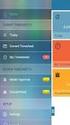 CA Clarity PPM CA Clarity PPM-brugervejledning til personlig tilpasning Version 13.2.00 Denne dokumentation, som omfatter embeddede hjælpesystemer og elektronisk distribueret materiale, (herefter kaldet
CA Clarity PPM CA Clarity PPM-brugervejledning til personlig tilpasning Version 13.2.00 Denne dokumentation, som omfatter embeddede hjælpesystemer og elektronisk distribueret materiale, (herefter kaldet
Netprøver.dk. Brugervejledning til Eksamensansvarlige
 Netprøver.dk Brugervejledning til Eksamensansvarlige 11. marts 2016 Indhold 1 Introduktion... 3 2 Forberedelser før prøvedagen... 4 2.1 Sådan logger du på www.netprøver.dk... 4 2.2 Sådan godkender du indlæsninger
Netprøver.dk Brugervejledning til Eksamensansvarlige 11. marts 2016 Indhold 1 Introduktion... 3 2 Forberedelser før prøvedagen... 4 2.1 Sådan logger du på www.netprøver.dk... 4 2.2 Sådan godkender du indlæsninger
Netkatalog upload. Forord: Formål:
 Netkatalog upload Forord: De data, I indsender som e-katalog, genbruges af SKI s kunder i de ordre, der sendes tilbage til Jer. Det er derfor vigtigt, både for kundes efterfølgende fakturakontrol; men
Netkatalog upload Forord: De data, I indsender som e-katalog, genbruges af SKI s kunder i de ordre, der sendes tilbage til Jer. Det er derfor vigtigt, både for kundes efterfølgende fakturakontrol; men
Huskesedler. Design og automatisering af regneark. Microsoft Excel 2013
 Huskesedler Design og automatisering af regneark Microsoft Excel 2013 Januar 2017 Knord Side 2 Indholdsfortegnelse Ark... 4 Beskyttelse... 6 Diagram... 7 Eksport af data... 8 Fejlretning i formler... 9
Huskesedler Design og automatisering af regneark Microsoft Excel 2013 Januar 2017 Knord Side 2 Indholdsfortegnelse Ark... 4 Beskyttelse... 6 Diagram... 7 Eksport af data... 8 Fejlretning i formler... 9
Mamut Anlægsregister Introduktion
 Mamut Anlægsregister Introduktion This program includes software developed by Skybound Software (http://www.skybound.ca) Mamut Anlægsregister INDHOLD 1 OM MAMUT ANLÆGSREGISTER... 1 2 INSTALLATION... 2
Mamut Anlægsregister Introduktion This program includes software developed by Skybound Software (http://www.skybound.ca) Mamut Anlægsregister INDHOLD 1 OM MAMUT ANLÆGSREGISTER... 1 2 INSTALLATION... 2
Et forløb er en beskrivelse af et undervisningsforløb, som en klasse har gennemført.
 Indholdsfortegnelse Undervisningsressourcer... 2 Adgang... 2 Forløb... 3 Opret... 3 Rediger... 4 Slet... 4 Fag... 4 Emner... 4 Galleri... 5 Rediger... 5 Slet... 6 Undervisningsressourcer Undervisningsressourcer
Indholdsfortegnelse Undervisningsressourcer... 2 Adgang... 2 Forløb... 3 Opret... 3 Rediger... 4 Slet... 4 Fag... 4 Emner... 4 Galleri... 5 Rediger... 5 Slet... 6 Undervisningsressourcer Undervisningsressourcer
Excel-4: Diagrammer og udskrift
 Excel-4: Diagrammer og udskrift Udfra indtastede tal og formler kan Excel oprette forskellige typer meget flotte diagrammer: grafer, kurver, søjler og cirkeldiagrammer. OPGAVE: Men der skal være nogle
Excel-4: Diagrammer og udskrift Udfra indtastede tal og formler kan Excel oprette forskellige typer meget flotte diagrammer: grafer, kurver, søjler og cirkeldiagrammer. OPGAVE: Men der skal være nogle
Maskiner kan oprettes på 3 måder: Fra Købsordre Fra Salgsordre (indbyttede maskiner) Fra maskinkortet
 Maskiner Vedligeholdelse af Maskine Maskiner kan oprettes på 3 måder: Fra Købsordre Fra Salgsordre (indbyttede maskiner) Fra maskinkortet Se vejledningen Maskinoprettelsesguide for oplysninger vedr. oprettelse
Maskiner Vedligeholdelse af Maskine Maskiner kan oprettes på 3 måder: Fra Købsordre Fra Salgsordre (indbyttede maskiner) Fra maskinkortet Se vejledningen Maskinoprettelsesguide for oplysninger vedr. oprettelse
INDLEDNING 2. Design og layout 3
 INDLEDNING 2 Design og layout 3 Skyd genvej... 3 Omdøb skabelonsamling 4 Omdøb brevskabelon 5 Layout 6 Indsæt/Redigér logo 6 Indsæt/Redigér tekst 8 Redigér kolonner 11 Ved vejs ende... 14 Tips & Tricks...
INDLEDNING 2 Design og layout 3 Skyd genvej... 3 Omdøb skabelonsamling 4 Omdøb brevskabelon 5 Layout 6 Indsæt/Redigér logo 6 Indsæt/Redigér tekst 8 Redigér kolonner 11 Ved vejs ende... 14 Tips & Tricks...
Betjeningsvejledning. for. UniRace
 Betjeningsvejledning for UniRace 2007 Et konkurrence indtastningsprogram. Indholdsfortegnelse Indholdsfortegnelse... 2 Figur fortegnelse... 3 Indledning... 4 Race info... 4 Indtastning af deltagere...
Betjeningsvejledning for UniRace 2007 Et konkurrence indtastningsprogram. Indholdsfortegnelse Indholdsfortegnelse... 2 Figur fortegnelse... 3 Indledning... 4 Race info... 4 Indtastning af deltagere...
KAPITEL 7: TILPASNING AF NAVIGATIONSRUDEN
 Kapitel 7: Tilpasning af navigationsruden KAPITEL 7: TILPASNING AF NAVIGATIONSRUDEN Målsætninger Introduktion Målsætningerne er at: Skitsere de grundlæggende begreber og funktioner i navigationsruden.
Kapitel 7: Tilpasning af navigationsruden KAPITEL 7: TILPASNING AF NAVIGATIONSRUDEN Målsætninger Introduktion Målsætningerne er at: Skitsere de grundlæggende begreber og funktioner i navigationsruden.
GEM. Brugervejledning DANSK OVERSÆTTELSE AF INSTRULOG A/S. Freedom Scientific, Inc. 440640-001 Rev. A
 GEM Brugervejledning DANSK OVERSÆTTELSE AF INSTRULOG A/S Freedom Scientific, Inc. 440640-001 Rev. A UDGIVET AF Freedom Scientific - www.freedomscientific.com Dansk udgave af Instrulog A/S www.instrulog.dk
GEM Brugervejledning DANSK OVERSÆTTELSE AF INSTRULOG A/S Freedom Scientific, Inc. 440640-001 Rev. A UDGIVET AF Freedom Scientific - www.freedomscientific.com Dansk udgave af Instrulog A/S www.instrulog.dk
Daglig brug af JitBesked 2.0
 Daglig brug af JitBesked 2.0 Indholdsfortegnelse Oprettelse af personer (modtagere)...3 Afsendelse af besked...4 Valg af flere modtagere...5 Valg af flere personer der ligger i rækkefølge...5 Valg af flere
Daglig brug af JitBesked 2.0 Indholdsfortegnelse Oprettelse af personer (modtagere)...3 Afsendelse af besked...4 Valg af flere modtagere...5 Valg af flere personer der ligger i rækkefølge...5 Valg af flere
RUTruteplanlægningsvejledning. Folkekirkens Nødhjælp Sogneindsamling 2015
 RUTruteplanlægningsvejledning Folkekirkens Nødhjælp Sogneindsamling 2015 Indhold 1. Introduktion til RUT... 2 1.1 Om vejledningen... 2 2. Log på RUT... 4 3. Sådan planlægger du ruter... 6 4. Sådan finder
RUTruteplanlægningsvejledning Folkekirkens Nødhjælp Sogneindsamling 2015 Indhold 1. Introduktion til RUT... 2 1.1 Om vejledningen... 2 2. Log på RUT... 4 3. Sådan planlægger du ruter... 6 4. Sådan finder
Brugervejledning til hurtig start af EasyBusiness Online Indholdsfortegnelse:
 Brugervejledning til hurtig start af EasyBusiness Online Indholdsfortegnelse: 1. Hvordan du bliver tilsluttet EasyBusiness...2 2. Hvordan du foretager en søgning...2 3. Hvordan du gemmer og åbner en søgning...4
Brugervejledning til hurtig start af EasyBusiness Online Indholdsfortegnelse: 1. Hvordan du bliver tilsluttet EasyBusiness...2 2. Hvordan du foretager en søgning...2 3. Hvordan du gemmer og åbner en søgning...4
Statistiksøgning. Kom godt i gang med: EG Data Inform A/S. Lautrupvang 12 2750 Ballerup. Dusager 4 8200 Aarhus N. Albert Ginges Vej 10 9800 Hjørring
 Kom godt i gang med: Statistiksøgning EG Data Inform A/S Albert Ginges Vej 10 9800 Hjørring Dusager 4 8200 Aarhus N Lautrupvang 12 2750 Ballerup Telefon: 96 23 51 00 Telefon Service Desk: 96 23 51 11 -
Kom godt i gang med: Statistiksøgning EG Data Inform A/S Albert Ginges Vej 10 9800 Hjørring Dusager 4 8200 Aarhus N Lautrupvang 12 2750 Ballerup Telefon: 96 23 51 00 Telefon Service Desk: 96 23 51 11 -
Publisher er Office-pakkens bud på et Layout-program også kaldet et Dtp-program (DeskTopPublishing).
 Publisher 2007 Indhold Publisher 2007... 1 Skabeloner... 2 Visitkort ved skabelon... 3 Farve- og Skrifttypeskema... 3 Firmaoplysninger... 4 Opdel gruppe/gruppér... 5 Manuel tilføjelse til/ændring af skabelon...
Publisher 2007 Indhold Publisher 2007... 1 Skabeloner... 2 Visitkort ved skabelon... 3 Farve- og Skrifttypeskema... 3 Firmaoplysninger... 4 Opdel gruppe/gruppér... 5 Manuel tilføjelse til/ændring af skabelon...
Tutorial: Annotationsliste
 Tutorial: Annotationsliste Annotationslisten er en særlig fane med vandret layout, hvor du får effektive muligheder for at behandle, få adgang til, gennemgå og sammenfatte annotationer i en PDF-fil. Som
Tutorial: Annotationsliste Annotationslisten er en særlig fane med vandret layout, hvor du får effektive muligheder for at behandle, få adgang til, gennemgå og sammenfatte annotationer i en PDF-fil. Som
Nyt i Analyseportalen og Web Report Studio. Analyseportalen
 Nyt i Analyseportalen og Web Report Studio Analyseportalen Den nye Analyseportal er ikke meget anderledes end den gamle. Der er dog enkelte funktioner, der er blevet meget anderledes. De er omtalt i denne
Nyt i Analyseportalen og Web Report Studio Analyseportalen Den nye Analyseportal er ikke meget anderledes end den gamle. Der er dog enkelte funktioner, der er blevet meget anderledes. De er omtalt i denne
Orddeling. Automatisk orddeling. Manuel orddeling. Word 2010 18 thoremil.dk. Vælg fanebladet [Sidelayout] Vælg [Orddeling] Markér Automatisk orddeling
![Orddeling. Automatisk orddeling. Manuel orddeling. Word 2010 18 thoremil.dk. Vælg fanebladet [Sidelayout] Vælg [Orddeling] Markér Automatisk orddeling Orddeling. Automatisk orddeling. Manuel orddeling. Word 2010 18 thoremil.dk. Vælg fanebladet [Sidelayout] Vælg [Orddeling] Markér Automatisk orddeling](/thumbs/24/3949459.jpg) Orddeling Automatisk orddeling Vælg [Orddeling] Markér Automatisk orddeling Manuel orddeling Vælg [Orddeling] Klik [Manuelt] For hvert ord, som vises, kan der gøres følgende: Accepter det foreslåede orddelingssted
Orddeling Automatisk orddeling Vælg [Orddeling] Markér Automatisk orddeling Manuel orddeling Vælg [Orddeling] Klik [Manuelt] For hvert ord, som vises, kan der gøres følgende: Accepter det foreslåede orddelingssted
Vejledning til Jobcenter Planner
 Vejledning til Jobcenter Planner Online tilbud og selvbooking Version 2.0 Oprettet den 23. marts 2015 Vejledningen tager udgangspunkt i Jobcenter Planner 2015-1 Indholdsfortegnelse Indhold Indledning...
Vejledning til Jobcenter Planner Online tilbud og selvbooking Version 2.0 Oprettet den 23. marts 2015 Vejledningen tager udgangspunkt i Jobcenter Planner 2015-1 Indholdsfortegnelse Indhold Indledning...
